Ние забраняваме достъпа до настройките на рутера за всички устройства (с изключение на вашите), които са свързани към вашата мрежа

- 2032
- 171
- Leslie Jacobi
Здравейте! Днес отново ще говорим за безопасността на безжичните мрежи и ще говоря за това как да разреша достъп до контролния панел на рутера, само до определени устройства.

Всички устройства, които са свързани с вашия рутер, от Wi-Fi или чрез мрежов кабел, могат да получат достъп до настройките. Разбира се, ако сте променили влизането и паролата за достъп до контролния панел на рутера, тогава няма да е толкова лесно да получите достъп. Но много от тези данни просто не се променят и оставят всичко по подразбиране.
Тук например. Гледам, на моя лаптоп има три мрежи, без защита. Ние се свързваме. Първото издаде нещо като „Windows не можеше да се свърже с ...“, вероятно филтриране от MAC адреси. И втората, която веднага се свързах. Отварям браузъра и набирам обичайния адрес 192.168.1.1 Въвеждам стандартен вход и парола, администратор и администратор и вече съм в настройките на нечий друг рутер. Въпреки.
И така, вече си помислих, че мога да им настроя парола в мрежата :). Това е много голяма заплаха в безопасността, дори можете да получите достъп до локалната мрежа, ако е конфигурирана.
Следователно е необходимо да инсталирате паролата във вашата безжична мрежа. Също така, трябва да промените паролата и входът, който се използва за достъп до настройките на рутера. За да не оставя стандарт, в случая на TP-Link, това е администратор и администратор. Изглежда не съм писал за това на отделна статия. Но в статии за създаването на определени рутери, писах за това.
По подразбиране достъпът до настройките на рутера може да получи всяко устройство, което е свързано към вашата мрежа. И не е много добре. Например, имате незащитена мрежа, добре, че имате нужда. Или много други хора на други хора са свързани към вашата мрежа, които искате да забраните управлението на рутер.
Ако с няколко думи и с хумор, това е:
Сега човек в къщата е този, който контролира wi-fi 🙂
Сега ще направим така, че само вашият компютър има достъп до всички настройки, добре и ако е необходимо, тогава някои други устройства. Ние просто ще посочим MAC адреса на тези устройства, които са разрешени. Нека всички останали си почиват :).
Ще покажа на примера на TP-Link рутери. Сега няма други рутери. Може би ще добавя към Asus по -късно, но не помня нещо, ако има такава възможност там.
Достъп до настройките на рутера само за определени устройства
Влизаме в настройките на рутера. В браузъра въвеждаме адреса 192.168.1.1, или 192.168.0.1. Ще се появят парола и заявка за вход. Ако не сте ги сменили, тогава караме администратор и администратор (не забравяйте да промените!). Ако не можете да отидете на контролния панел, тогава вижте тази статия.
В настройките незабавно отидете в раздела Сигурност - Местно управление (В руската версия, сигурност - местно управление).
Тогава всичко е просто. Има по подразбиране "Всички компютри на ...". Това означава, че на всички компютри, които са свързани към мрежата, е разрешен достъп до мрежата на рутера. Нямаме нужда от така, сега ще го поправим.
Поставихме марката близо "Само изброените компютри ..." (Само компютри, посочени в списъка ...).
В самото дъно има елемент „MAC адресът на вашия компютър“ (MAC адрес на вашия компютър) Напротив, има бутон "Добавяне" (Добавяне). Кликваме върху него и MAC адреса на нашия компютър (от който сега сме въвели настройките), които вече са в списъка с разрешени. Това означава, че достъпът до контролния панел може да бъде получен само от този компютър.
Можете да добавите други MAC адреси, други устройства, за които искате да отворите достъп до настройките. Просто напишете нов MAC адрес в друго поле. Можете да видите MAC адреса на вече свързани устройства в раздела DHCP - Списък на клиентите на DHCP (DHCP -списък на клиентите DHCP). Оттам можете да копирате адреса на желаното устройство.
След това запазете промените, като кликнете върху бутона "Запазете".
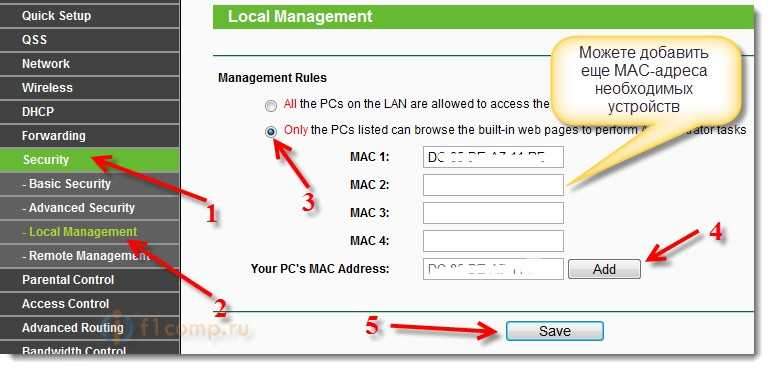
И ето още едно за руската версия:
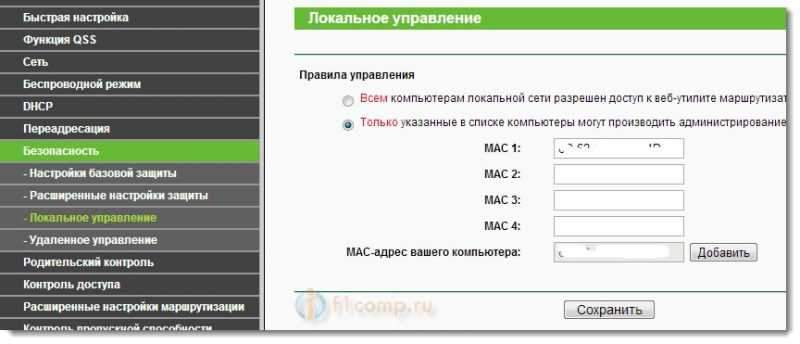
Мисля, че там всичко е ясно. Между другото, не е необходимо да рестартирате рутера. След натискане на бутона, за да запазите, всичко вече започва да работи.
Допуснах достъп само за моя лаптоп. Опитах се да отворя адрес 192.168.1.1 на таблета, но той не се отваря, само безкрайно натоварване е в ход. Всичко работи!
За да отворите отново достъп отново за всички устройства, просто задайте марката близо до артикула отново "Всички компютри са локално мрежа ..." И запазете промените.
Всичко е проверено, всичко работи!
Ако направите нещо там, тогава може би статия ще бъде полезна за това как да пуснете настройките на рутера.
Най-добри пожелания!
- « Най-често срещаната грешка при настройване на Wi-Fi рутери
- Прост и бърз обмен на файлове чрез Интернет с помощта на услугата Filetonet »

